Si të fshini një faqe në Word {Udhëzues}
Po përpiqeni të fshini një faqe të zbrazët në Word? Në këtë udhëzues, ne do t
Gjatë përdorimit të Windows, a keni hasur ndonjëherë në dritaren kërcyese "Windows 10 nuk mund të rilidhë të gjithë disqet e rrjetit" që pulson në desktop? Epo, padyshim që nuk duhet ta injoroni këtë njoftim pasi mund të çojë në mosfunksionim të sistemit.
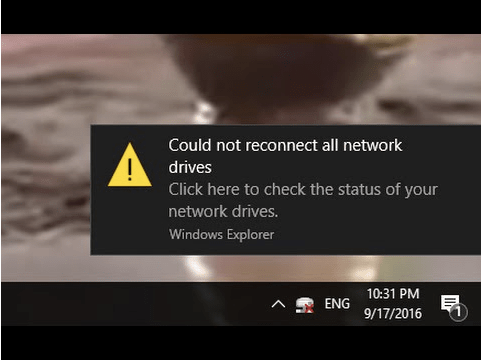
Pyes veten pse shfaqet ky alarm në ekran? Pse Windows nuk është në gjendje të rilidhë të gjithë disqet e rrjetit? Në këtë postim, ne kemi mbuluar një udhëzues të detajuar se si të rregullojmë problemin "Windows 10 nuk mund të rilidhë të gjithë disqet e rrjetit" duke ofruar disa metoda për zgjidhjen e problemeve për të zgjidhur këtë alarm.
Lexoni gjithashtu: 9 rregullime për Windows 10 që nuk mund të lidhet me këtë rrjet
Çfarë e shkakton alarmin "Nuk mund të rilidhni të gjithë disqet e rrjetit"?
Ndërsa priremi të lidhim disa pajisje të jashtme me makinën tonë, Windows 10 përdor disqe të ndryshme rrjeti për hartimin e pajisjeve. Disqet e rrjetit veprojnë si një mjet për mënyrën se si pajisja juaj mund të njohë pajisjet e jashtme të lidhura me sistemin tuaj.
Pra, mirë, ky alarm pulson në ekran kur Windows nuk është në gjendje të zbulojë pajisje të jashtme në ndonjë nga disqet e rrjetit. Por mos u shqetësoni! Ju mund ta rregulloni lehtësisht këtë problem duke ndjekur disa zgjidhje.
Le të eksplorojmë.
Lexoni gjithashtu: Si të rregulloni gabimin e sistemit 67 në Windows 10
Rregullimi i Windows 10 nuk mundi të rilidhë të gjithë disqet e rrjetit
Zgjidhja #1: Përditësoni drejtuesit e pajisjeve
Nëse ndonjë nga pajisjet e jashtme të lidhura me kompjuterin tuaj Windows 10 është i instaluar me drejtues të sistemit të vjetëruar ose të dëmtuar , ky mesazh gabimi mund të shfaqet në ekran. Për ta rregulluar këtë, ne do të përpiqemi të përditësojmë drejtuesit e pajisjes në versionin e tyre më të fundit nëpërmjet Windows Device Manager.
Shtypni kombinimin e tasteve Windows + R për të hapur kutinë e dialogut Run.
Shkruani “devmgmt. msc” në kutinë e tekstit, shtypni Enter.
Burimi i imazhit: Windows Central
Në dritaren e Menaxherit të Pajisjes , gjeni pajisjen e jashtme, kliko me të djathtën mbi të dhe zgjidh opsionin "Përditëso drejtuesin".
Ndiqni udhëzimet në ekran në mënyrë që Windows të mund të marrë përditësimet më të fundit të drejtuesve nga ueb.
Pas përditësimit të drejtuesve të pajisjes, rindizni kompjuterin tuaj për të kontrolluar nëse jeni duke parë ende alarmin "Nuk mund të rilidhni të gjithë disqet e rrjetit" në desktop.
Lexoni gjithashtu: 9 Softueri më i mirë i përditësuesit të drejtuesve për PC Windows 10, 8, 7
Zgjidhja #2: Personalizo cilësimet e drejtuesve të rrjetit të hartës në Redaktuesin e Politikave të Grupit
Në zgjidhjen tonë të ardhshme, ne do të përpiqemi të ndryshojmë cilësimet e drejtuesve të rrjetit nëpërmjet Redaktuesit të Politikave të Grupit të Windows . Thjesht duhet të aktivizojmë opsionin "Gjithmonë prisni për rrjetin në fillimin e kompjuterit dhe hyrjen" në Redaktuesin e Politikave të Grupit. Pasi të aktivizoni këtë cilësim, Windows do të hartojë të gjitha disqet e rrjetit në vetë fillimin. Ja çfarë duhet të bëni.
Shtypni kombinimin e tasteve Windows + R për të hapur kutinë Run.
Shkruani "gpedit.msc" në kutinë e tekstit, shtypni Enter për të hapur Redaktuesin e Politikave të Grupit.
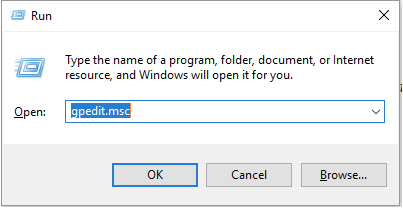
Në dritaren e Redaktuesit të Politikave të Grupit, lundroni te Konfigurimi i kompjuterit> Modelet administrative.
Në anën e djathtë të dritares, zgjidhni "System" dhe më pas zgjidhni "Logon".
Burimi i imazhit: Zero Density
Prekni dy herë skedarin "Gjithmonë prisni për rrjetin në fillimin dhe hyrjen e kompjuterit" dhe më pas zgjidhni opsionin "Enabled" për të konfiguruar këtë cilësim.
Shtypni butonin OK dhe Aplikoni për të ruajtur ndryshimet e fundit. Dilni nga të gjitha dritaret dhe më pas rindizni pajisjen tuaj për të kontrolluar nëse problemi është zgjidhur.
Lexoni gjithashtu: Si të lejohet redaktori i politikave të grupit në Windows 10 Edition Home?
Zgjidhja #3: Rivendos pajisjen e jashtme
Provuat zgjidhjet e lartpërmendura dhe ende nuk keni fat? Le të vazhdojmë me metodën tonë tjetër të zgjidhjes së problemeve. Në zgjidhjen tonë të ardhshme, ne do të përpiqemi të rivendosim pajisjen e jashtme duke e shkëputur dhe futur atë në mënyrë të sigurt nëpërmjet softuerit DevEject.
Fillimisht, instaloni softuerin “DevEject” në Windows dhe më pas nisni këtë mjet.
Në dritaren DevEject, zgjidhni emrin e pajisjes së jashtme nga lista dhe më pas shtypni butonin "Replug".
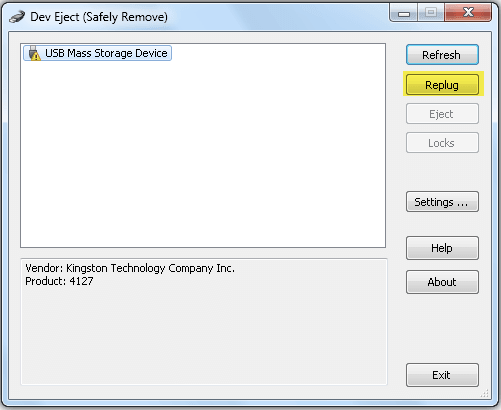
Pasi të keni rilidhur të gjitha pajisjet e jashtme të lidhura me sistemin tuaj, rinisni kompjuterin tuaj për të kontrolluar nëse jeni duke parë ende alarmin "Nuk mund të rilidhni të gjitha disqet e rrjetit" në Windows 10.
Lexoni gjithashtu: 10 Softueri më i mirë i bllokuesit të portave USB
Zgjidhja #4: Shkëputni diskun e rrjetit
Si mjet i fundit, ne do të përpiqemi të shkëputim diskun e rrjetit të pajisjes së jashtme dhe të shohim nëse kjo ju ndihmon të kapërceni problemin. Ndiqni këto hapa të shpejtë për të shkëputur diskun e rrjetit në Windows 10:
Hapni Windows Explorer .
Në panelin e majtë të menysë, gjeni emrin e pajisjes tuaj të jashtme, kliko me të djathtën mbi të dhe takoni opsionin "Shkëputni diskun e rrjetit".

Pasi të çaktivizoni manualisht diskun e rrjetit, rindizni pajisjen tuaj në mënyrë që Windows të mund të fillojë automatikisht hartëzimin e diskut të rrjetit të pajisjeve të jashtme të lidhura për të filluar nga e para.
Lexoni gjithashtu: Mjetet më të mira për të ripërshtatur tastierën në Windows 10.
Këtu ishin disa mënyra për të rregulluar alarmin "Windows 10 nuk mund të rilidhë të gjithë disqet e rrjetit" në kompjuterin tuaj. Ju mund të përdorni cilindo nga këto hakime për zgjidhjen e problemeve për të ndaluar shikimin dhe hequr këtë alarm të bezdisshëm nga pajisja juaj Windows 10. Na tregoni se cila zgjidhje doli më e mira për ju. Mos ngurroni të shtypni kutinë e komenteve!
Po përpiqeni të fshini një faqe të zbrazët në Word? Në këtë udhëzues, ne do t
Kjo është një nga pyetjet më të mëdha që bëjnë përdoruesit, nëse mund të shohin kush e ka parë profilin e tyre në Instagram. Mësoni më shumë për mënyrat dhe mjetet që ndihmojnë në monitorimin e vizitorëve të profilit tuaj!
Mësimi për instalimin e një printeri në Windows 10, duke përfshirë printerët Wi-Fi dhe ata lokalë. Udhëzime hap pas hapi dhe zgjidhje për problemet e zakonshme.
Mësoni se si të zhbllokoni dikë në Facebook dhe Messenger lehtësisht me këtë udhëzues të detajuar. Ndiqni hapat e thjeshtë për të rifituar kontaktin me miqtë tuaj të bllokuar.
Dëshironi të fshini lejet e skaduara dhe të rregulloni portofolin e Apple? Ndiqni ndërsa unë shpjegoj në këtë artikull se si të hiqni artikujt nga Apple Wallet.
Pavarësisht nëse jeni i rritur apo i ri, mund t'i provoni këto aplikacione ngjyrosëse për të çliruar kreativitetin tuaj dhe për të qetësuar mendjen tuaj.
Ky udhëzues ju tregon se si të zgjidhni një problem me pajisjen tuaj Apple iPhone ose iPad që shfaq vendndodhjen e gabuar.
Shiko se si mund të aktivizosh dhe menaxhosh "Mos shqetëso" në iPad, në mënyrë që të përqendrohesh në atë që duhet të bësh. Këtu janë hapat që duhen ndjekur.
Shihni mënyra të ndryshme se si mund ta bëni tastierën tuaj iPad më të madhe pa një aplikacion të palës së tretë. Shihni gjithashtu se si ndryshon tastiera me një aplikacion.
A po përballeni me gabimin e iTunes që nuk zbulon iPhone ose iPad në kompjuterin tuaj Windows 11? Provoni këto metoda të provuara për të zgjidhur problemin tani!






